إشعار
يتطلب الوصول إلى هذه الصفحة تخويلاً. يمكنك محاولة تسجيل الدخول أو تغيير الدلائل.
يتطلب الوصول إلى هذه الصفحة تخويلاً. يمكنك محاولة تغيير الدلائل.
استخدم Visual Studio Code لإنشاء دالة تستجيب لطلبات HTTP من قالب. استخدم GitHub Copilot لتحسين التعليمات البرمجية للوظيفة التي تم إنشاؤها، والتحقق من تحديثات التعليمات البرمجية محليا، ثم نشرها إلى خطة استضافة Flex Consumption بلا خادم في Azure Functions.
استخدم كود Visual Studio لإنشاء وظيفة معالج مخصصة تستجيب لطلبات HTTP. بعد التحقق من الكود محليا، تقوم بنشره في خطة استضافة Flex Consumption بدون خادم في Azure Functions.
يمكن استخدام معالجات مخصصة لإنشاء دالات بأي لغة أو وقت تشغيل عن طريق تشغيل عملية خادم HTTP. تدعم هذه المقالة كل من Go وRust.
يتطلب إكمال هذا التشغيل السريع تكلفة صغيرة تبلغ بضعة سنتات أمريكية أو أقل في حساب Azure الخاص بك.
تأكد من تحديد لغة التطوير المفضلة لديك في أعلى المقالة.
Prerequisites
حساب Azure مع اشتراك نشط. أنشئ حساباً مجاناً.
Visual Studio Code في واحدة من النظم الأساسية المدعومة.
ملحق Azure Functions للمحرر Visual Studio Code.
ملحق C# ل Visual Studio Code.
مجموعة تطوير جافا، الإصدار 8، 11، 17، أو 21 (لينكس فقط).
Apache Maven ، الإصدار 3.0 أو أعلى.
حزمة ملحق Java
-
Node.js 18.x أو أعلى. يمكنك استخدام أمر
node --versionللتحقق من الإصدار الخاص بك.
إصدارات Python التي تدعمها دوال Azure. لمزيد من المعلومات، راجع كيفية تثبيت Python.
ملحق Python ل Visual Studio Code.
تثبيت الأدوات الأساسية أو تحديثها
يتكامل ملحق Azure Functions ل Visual Studio Code مع Azure Functions Core Tools بحيث يمكنك تشغيل وتصحيح وظائفك محليا في Visual Studio Code باستخدام وقت تشغيل Azure Functions. قبل البدء، من الجيد تثبيت Core Tools محليا أو تحديث تثبيت موجود لاستخدام أحدث إصدار.
في Visual Studio Code، حدد F1 لفتح لوحة الأوامر، ثم ابحث عن الأمر Azure Functions وتشغيله: تثبيت أو تحديث Core Tools.
يحاول هذا الأمر إما بدء تثبيت مستند إلى حزمة من أحدث إصدار من Core Tools أو تحديث تثبيت موجود يستند إلى الحزمة. إذا لم يكن لديك npm أو Homebrew مثبتا على الكمبيوتر المحلي، فيجب عليك بدلا من ذلك تثبيت Core Tools أو تحديثها يدويا.
إنشاء مشروعك المحلي
في هذا القسم، يمكنك استخدام Visual Studio Code لإنشاء مشروع Azure Functions محلي بلغتك المفضلة. في وقت لاحق من المقالة، يمكنك تحديث التعليمات البرمجية للوظيفة وتشغيلها ثم نشرها إلى Azure.
في Visual Studio Code، اضغط على F1 لفتح لوحة الأوامر. ابحث عن الأمر
Azure Functions: Create New Project...وقم بتشغيله.اختر موقع الدليل لمساحة عمل المشروع واختر تحديد. يجب عليك إما إنشاء مجلد جديد أو اختيار مجلد فارغ لمساحة عمل المشروع. لا تختر مجلد مشروع يشكل بالفعل جزءًا من مساحة عمل.
قدِّم المعلومات التالية في المطالبات:
Prompt Selection تحديد لغة اختر C#.حدد وقت تشغيل .NET اختر .NET 8.0 LTS.تحديد قالب للدالة الأولى لمشروعك اختر HTTP trigger.توفير اسم دالة اكتب HttpExample.توفير مساحة اسم اكتب My.Functions.مستوى التخويل اختر Function، والذي يتطلب مفتاح وصول لاستدعاء نقطة نهاية الدالة. لمزيد من المعلومات، راجع مستوى التفويض.تحديد الطريقة التي تريد فتح مشروعك بها اختر Open in current window.Prompt Selection تحديد لغة اختر Java.تحديد إصدار من Java اختر Java 8أوJava 11Java 17أوJava 21، إصدار Java الذي تعمل عليه وظائفك في Azure. اختر إصدار Java الذي قمت بالتحقق منه محليًا.إدخال معرف مجموعة اختر com.function.إدخال معرف بيانات اصطناعية اختر myFunction.إدخال إصدار اختر 1.0-SNAPSHOT.إدخال اسم حزمة اختر com.function.إدخال اسم تطبيق اختر myFunction-12345.تحديد قالب للدالة الأولى لمشروعك اختر HTTP trigger.تحديد أداة الإنشاء لمشروع Java اختر Maven.تحديد الطريقة التي تريد فتح مشروعك بها اختر Open in current window.Prompt Selection تحديد لغة اختر JavaScript.تحديد نموذج برمجة JavaScript اختر Model V4.تحديد قالب للدالة الأولى لمشروعك اختر HTTP trigger.توفير اسم دالة اكتب HttpExample.مستوى التخويل اختر Function، والذي يتطلب مفتاح وصول لاستدعاء نقطة نهاية الدالة. لمزيد من المعلومات، راجع مستوى التفويض.تحديد الطريقة التي تريد فتح مشروعك بها اختر Open in current window.Prompt Selection تحديد لغة اختر TypeScript.تحديد نموذج برمجة JavaScript اختر Model V4.تحديد قالب للدالة الأولى لمشروعك اختر HTTP trigger.توفير اسم دالة اكتب HttpExample.مستوى التخويل اختر Function، والذي يتطلب مفتاح وصول لاستدعاء نقطة نهاية الدالة. لمزيد من المعلومات، راجع مستوى التفويض.تحديد الطريقة التي تريد فتح مشروعك بها اختر Open in current window.Prompt Selection تحديد لغة اختر Python.حدد مترجم Python لإنشاء بيئة افتراضية اختر مترجم Python المفضل لديك. إذا لم يتم عرض الموقع، فاكتب المسار الكامل إلى نظام Python الثنائي الخاص بك. تحديد قالب للدالة الأولى لمشروعك اختر HTTP trigger.اسم الدالة التي تريد إنشاءها أدخل HttpExample.مستوى التخويل اختر FUNCTION، والذي يتطلب مفتاح وصول لاستدعاء نقطة نهاية الدالة. لمزيد من المعلومات، راجع مستوى التفويض.تحديد الطريقة التي تريد فتح مشروعك بها اختر Open in current window.Prompt Selection حدد اللغة الخاصة بمشروع الدالة اختر PowerShell.تحديد قالب للدالة الأولى لمشروعك اختر HTTP trigger.توفير اسم دالة اكتب HttpExample.مستوى التخويل اختر Function، والذي يتطلب مفتاح وصول لاستدعاء نقطة نهاية الدالة. لمزيد من المعلومات، راجع مستوى التفويض.تحديد الطريقة التي تريد فتح مشروعك بها اختر Open in current window.Prompt Selection حدد اللغة الخاصة بمشروع الدالة اختر Custom Handler.تحديد قالب للدالة الأولى لمشروعك اختر HTTP trigger.توفير اسم دالة اكتب HttpExample.مستوى التخويل اختر Function، والذي يتطلب مفتاح وصول لاستدعاء نقطة نهاية الدالة. لمزيد من المعلومات، راجع مستوى التفويض.تحديد الطريقة التي تريد فتح مشروعك بها اختر Open in current window.باستخدام هذه المعلومات، ينشئ Visual Studio Code مشروع تعليمات برمجية ل Azure Functions مع نقطة نهاية دالة مشغل HTTP. يمكنك عرض ملفات المشروع المحلي في المستكشف. لمعرفة المزيد حول الملفات المُنشأة راجع ملفات المشروع المُنشأة.
في ملف local.settings.json، قم بتحديث
AzureWebJobsStorageالإعداد كما في المثال التالي:"AzureWebJobsStorage": "UseDevelopmentStorage=true",هذا الإعداد يخبر مضيف الوظائف المحلي باستخدام محاكي التخزين لاتصال التخزين المطلوب في نموذج بايثون v2. عند نشر مشروعك إلى Azure، يستخدم هذا الإعداد حساب التخزين الافتراضي بدلا من ذلك. إذا كنت تستخدم حساب Azure Storage أثناء التطوير المحلي، قم بتعيين سلسلة اتصال حساب التخزين هنا.
بدء تشغيل المحاكي
في Visual Studio Code، اضغط على F1 لفتح لوحة الأوامر. في لوحة الأوامر، ابحث عن
Azurite: Startواختره.تحقق من الشريط السفلي وتحقق من تشغيل خدمات محاكي Azurite. إذا كان الأمر كذلك، يمكنك الآن تشغيل الدالة محليا.
إنشاء وبناء دالتك
يعلن ملف function.json في مجلد HttpExample عن دالة مشغل HTTP. يمكنك إكمال الدالة عن طريق إضافة معالج وتحويله برمجيًا إلى قابل للتنفيذ.
اضغط على Ctrl + N (Cmd + N على macOS) لإنشاء ملف جديد. احفظه كمعالج.goفي جذر تطبيق الدالة (في نفس المجلد مثل host.json).
في handler.go، أضف التعليمات البرمجية التالية واحفظ الملف. هذا هو معالج Go المخصص الخاص بك.
package main import ( "fmt" "log" "net/http" "os" ) func helloHandler(w http.ResponseWriter, r *http.Request) { message := "This HTTP triggered function executed successfully. Pass a name in the query string for a personalized response.\n" name := r.URL.Query().Get("name") if name != "" { message = fmt.Sprintf("Hello, %s. This HTTP triggered function executed successfully.\n", name) } fmt.Fprint(w, message) } func main() { listenAddr := ":8080" if val, ok := os.LookupEnv("FUNCTIONS_CUSTOMHANDLER_PORT"); ok { listenAddr = ":" + val } http.HandleFunc("/api/HttpExample", helloHandler) log.Printf("About to listen on %s. Go to https://127.0.0.1%s/", listenAddr, listenAddr) log.Fatal(http.ListenAndServe(listenAddr, nil)) }اضغط على Ctrl + Shift + ' أو حدد New Terminal من قائمة Terminal لفتح محطة طرفية متكاملة جديدة في VS Code.
قم بالتحويل البرمجي للمعالج المخصص لديك باستخدام الأمر التالي. ملف قابل للتنفيذ يسمى
handler(handler.exeعلى Windows) هو الإخراج في المجلد الجذر لتطبيق الوظائف.go build handler.go
تكوين تطبيق وظيفتك
يجب تكوين مضيف الدالة لتشغيل ثنائي المعالج المخصص لديك عند بدء تشغيله.
افتح host.json.
في
customHandler.descriptionالقسم ، قم بتعيين قيمةdefaultExecutablePathإلىhandler(في Windows، قم بتعيينها إلىhandler.exe).في
customHandlerالقسم ، أضف خاصية باسمenableForwardingHttpRequestواضبط قيمتها علىtrue. بالنسبة للوظائف التي تتكون من مشغل HTTP فقط، يبسط هذا الإعداد البرمجة من خلال السماح لك بالعمل مع طلب HTTP نموذجي بدلا من حمولة طلب المعالج المخصص.تأكد من أن
customHandlerالمقطع يبدو مثل هذا المثال. حفظ الملف."customHandler": { "description": { "defaultExecutablePath": "handler", "workingDirectory": "", "arguments": [] }, "enableForwardingHttpRequest": true }
تم تكوين تطبيق الدالة لبدء المعالج المخصص القابل للتنفيذ.
تشغيل الدالة محليًا
يتكامل Visual Studio Code مع أدوات Azure Functions Core للسماح لك بتشغيل هذا المشروع على كمبيوتر التطوير المحلي قبل النشر إلى Azure.
لبدء تشغيل الوظيفة محليا، اضغط على F5 أو أيقونة Run and Debug في شريط النشاط على الجانب الأيمن. تعرض لوحة Terminal الإخراج من الأدوات الأساسية. يبدأ تطبيقك في لوحة Terminal . يمكنك مشاهدة نقطة نهاية URL للوظيفة التي تم تشغيلها بواسطة HTTP وتعمل محليًا.
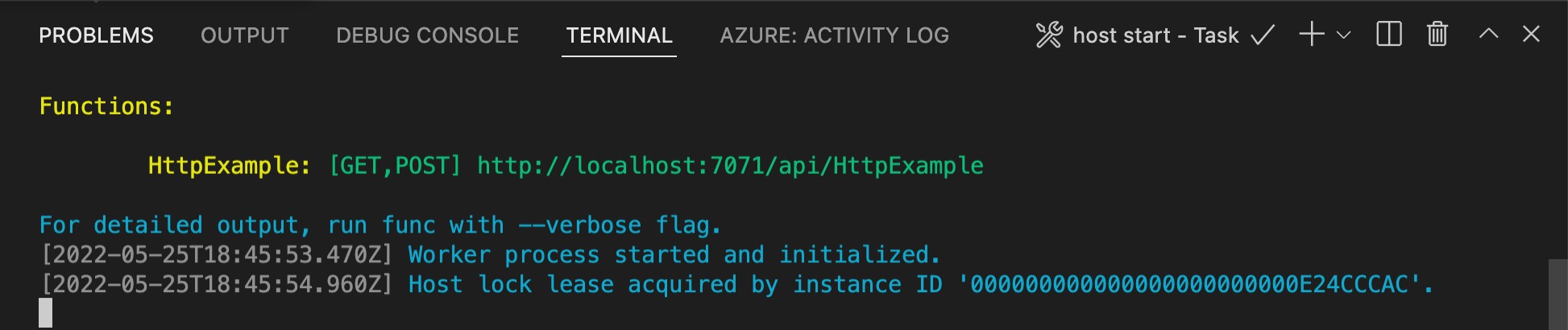
إذا كنت تواجه مشكلة في التشغيل على Windows، فتأكد من عدم تعيين المحطة الطرفية الافتراضية ل Visual Studio Code إلى WSL Bash.
مع استمرار تشغيل الأدوات الأساسية في الوحدة الطرفية، اختر أيقونة Azure في شريط النشاط. في منطقة مساحة العمل، قم بتوسيعوظائف> المحلي. انقر بزر الماوس الأيمن (Windows) أو Ctrl - انقر فوق (macOS) الوظيفة الجديدة واختر تنفيذ الوظيفة الآن ....
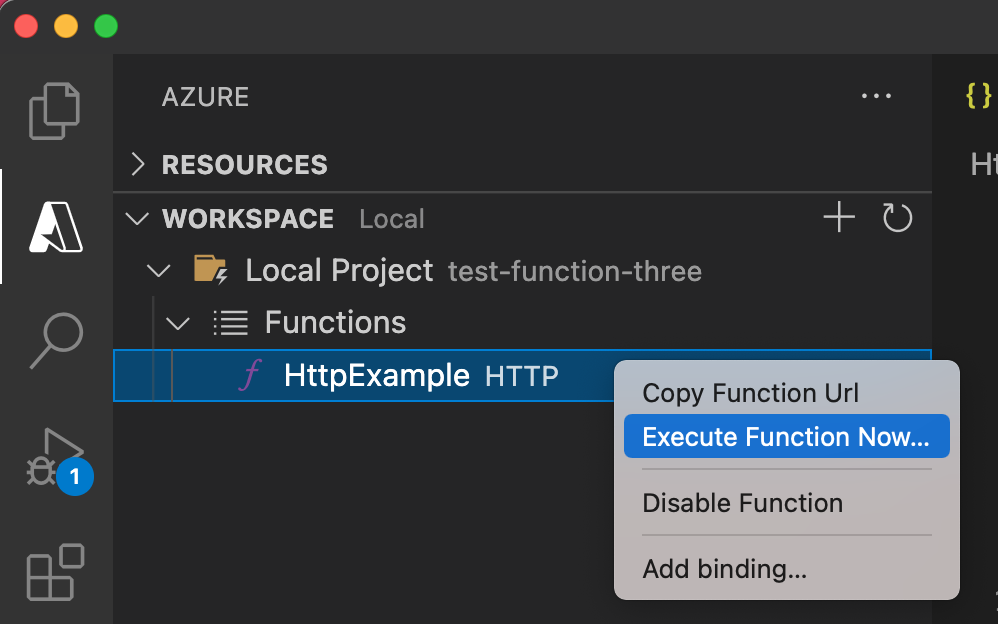
في Enter request body سترى قيمة نص رسالة الطلب الخاصة
{ "name": "Azure" }. اضغط فوق Enter لإرسال رسالة الطلب هذه إلى الوظيفة الخاصة بك.عند تنفيذ الوظيفة محليًا وإرجاع استجابة، يرفع تنبيه في Visual Studio التعليمات البرمجية. يتم عرض معلومات حول تنفيذ الدالة في لوحة Terminal .
مع تركيز لوحة Terminal ، اضغط على Ctrl + C لإيقاف Core Tools وفصل مصحح الأخطاء.
بعد التحقق من تشغيل الدالة بشكل صحيح على الكمبيوتر المحلي، يمكنك اختياريا استخدام أدوات الذكاء الاصطناعي، مثل GitHub Copilot في Visual Studio Code، لتحديث التعليمات البرمجية للدالة التي تم إنشاؤها بواسطة القالب.
استخدام الذكاء الاصطناعي لتطبيع الإدخال والتحقق من صحته
هذا النموذج في Copilot Chat يقوم بتحديث كود الدالة الحالي لاسترجاع المعاملات من سلسلة الاستعلام أو جسم JSON. يطبق التحويل إلى التنسيق أو النوع ويعيد المعاملات ك JSON في الرد:
Modify the function to accept name, email, and age from the JSON body of the
request. If any of these parameters are missing from the query string, read
them from the JSON body. Return all three parameters in the JSON response,
applying these rules:
Title-case the name
Lowercase the email
Convert age to an integer if possible, otherwise return "not provided"
Use sensible defaults if any parameter is missing
Make sure that any added packages are compatible with the version of the packages already in the project
Modify the function to accept name, email, and age from the JSON body of the
request. If any of these parameters are missing from the query string, read
them from the JSON body. Return all three parameters in the JSON response,
applying these rules:
Title-case the name
Lowercase the email
Convert age to an integer if possible, otherwise return "not provided"
Use sensible defaults if any parameter is missing
Modify the function to accept name, email, and age from the JSON body of the
request. If any of these parameters are missing from the query string, read
them from the JSON body. Return all three parameters in the JSON response,
applying these rules:
Title-case the name
Lowercase the email
Convert age to an integer if possible, otherwise return "not provided"
Use sensible defaults if any parameter is missing
Update the FunctionTest.java file to test the new logic.
يمكنك تخصيص الطلبات لإضافة التفاصيل حسب الحاجة. ثم شغل التطبيق مرة أخرى محليا وتحقق من أنه يعمل كما هو متوقع بعد تغيير الكود. هذه المرة، استخدم نص رسالة مثل:
{ "name": "devon torres", "email": "torres.devon@contoso.com", "age": "34" }
Tip
GitHub Copilot مدعوم من الذكاء الاصطناعي، لذلك من الممكن حدوث مفاجآت وأخطاء. إذا واجهت أي أخطاء أثناء التنفيذ، قم بلصق رسالة الخطأ في نافذة الدردشة، واختر وضع الوكيل ، واطلب من Copilot المساعدة في حل الخطأ. لمزيد من المعلومات، راجع الأسئلة المتداولة حول Copilot.
عند التشغيل في وضع العامل ، تعتمد نتائج هذا التخصيص على الأدوات المحددة المتوفرة لوكيلك.
عندما تكون راضيا عن تطبيقك، استخدم كود Visual Studio لنشر المشروع مباشرة على Azure.
بعد التأكد من أن الوظيفة تعمل بشكل صحيح على جهاز الكمبيوتر المحلي الخاص بك، استخدم Visual Studio Code لنشر المشروع مباشرة إلى Azure.
تسجيل الدخول إلى Azure
قبل أن تتمكن من إنشاء موارد Azure أو نشر تطبيقك، يجب عليك تسجيل الدخول إلى Azure.
إذا لم تكن قد سجلت الدخول بالفعل، فحدد أيقونة Azure في شريط النشاط. ثم ضمن الموارد، حدد تسجيل الدخول إلى Azure.
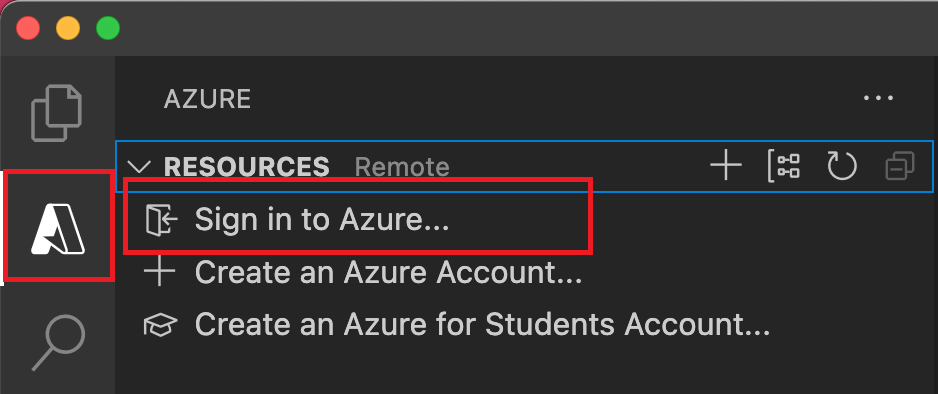
إذا سجلت الدخول بالفعل وشاهدت اشتراكاتك الحالية، فانتقل إلى القسم التالي. إذا لم يكن لديك حساب Azure بعد، فحدد إنشاء حساب Azure. يمكن للطلاب تحديد إنشاء حساب Azure للطلاب.
عند مطالبتك في المستعرض، حدد حساب Azure الخاص بك وسجل الدخول باستخدام بيانات اعتماد حساب Azure. في حال إنشاء حساب جديد، يمكنك تسجيل الدخول بعد إنشاء حسابك.
بعد تسجيل الدخول بنجاح، يمكنك إغلاق نافذة المستعرض الجديدة. يتم عرض الاشتراكات التي تنتمي إلى حساب Azure الخاص بك في الشريط الجانبي.
إنشاء تطبيق الوظائف في Azure
في هذا القسم، يمكنك إنشاء تطبيق دالة في خطة Flex Consumption جنبا إلى جنب مع الموارد ذات الصلة في اشتراك Azure الخاص بك. يتم اتخاذ العديد من قرارات إنشاء الموارد لك استنادا إلى السلوكيات الافتراضية. لمزيد من التحكم في الموارد التي تم إنشاؤها، يجب عليك بدلا من ذلك إنشاء تطبيق الوظائف بخيارات متقدمة.
في Visual Studio Code، حدد F1 لفتح لوحة الأوامر. في المطالبة (
>)، أدخل ثم حدد Azure Functions: Create Function App في Azure.في المطالبات، قم بتوفير المعلومات التالية:
Prompt فعل حدد الاشتراك حدد اشتراك Azure لاستخدامه. لا تظهر المطالبة عندما يكون لديك اشتراك واحد فقط مرئي ضمن الموارد. أدخل اسم تطبيق دالة جديد أدخل اسما فريدا عالميا صالحا في مسار URL. يتم التحقق من صحة الاسم الذي تدخله للتأكد من أنه فريد في Azure Functions. حدد موقعاً للموارد الجديدة حدد منطقة Azure. للحصول على أداء أفضل، حدد منطقة قريبة منك. يتم عرض المناطق التي تدعمها خطط Flex Consumption فقط. تحديد مكدس ذاكرة مؤقتة لوقت التشغيل حدد إصدار اللغة الذي تقوم بتشغيله حاليا محليا. تحديد نوع مصادقة المورد حدد الهوية المدارة، وهو الخيار الأكثر أمانا للاتصال بحساب تخزين المضيف الافتراضي. في لوحة Azure: Activity Log ، يعرض ملحق Azure حالة الموارد الفردية عند إنشائها في Azure.

عند إنشاء تطبيق الوظائف، يتم إنشاء الموارد التالية ذات الصلة في اشتراك Azure الخاص بك. تتم تسمية الموارد استنادا إلى الاسم الذي أدخلته لتطبيق الوظائف.
- مجموعة موارد، وهي حاوية منطقية للموارد ذات الصلة.
- تطبيق الوظيفة، الذي يوفر البيئة لتنفيذ التعليمة البرمجية للوظيفة. يتيح لك تطبيق الوظيفة تجميع الوظائف كوحدة منطقية لإدارة الموارد وتوزيعها ومشاركتها بشكل أسهل مع نفس خطة المضيف.
- خطة Azure App Service، والتي تحدد المضيف الأساسي لتطبيق الوظائف الخاص بك.
- حساب تخزين Azure القياسي، والذي يستخدمه مضيف الوظائف للحفاظ على الحالة ومعلومات أخرى حول تطبيق الوظائف.
- مثيل Application Insights المتصل بتطبيق الوظائف، والذي يتتبع استخدام وظائفك في التطبيق.
- هوية مدارة يعينها المستخدم تتم إضافتها إلى دور Storage Blob Data Contributor في حساب تخزين المضيف الافتراضي الجديد.
يعرض تنبيه بعد إنشاء تطبيق الوظيفة وتطبيق حزمة التوزيع.
Tip
بشكل افتراضي، يتم إنشاء موارد Azure المطلوبة من قبل تطبيق الوظائف استنادا إلى الاسم الذي تدخله لتطبيق الوظائف. بشكل افتراضي، يتم إنشاء الموارد باستخدام تطبيق الوظائف في نفس مجموعة الموارد الجديدة. إذا كنت تريد تخصيص أسماء الموارد المقترنة أو إعادة استخدام الموارد الموجودة، فنشر المشروع باستخدام خيارات إنشاء متقدمة.
التحويل البرمجي للمعالج المخصص لـ Azure
في هذا القسم، تقوم بترجمة مشروعك للنشر على Azure في تطبيق وظائف يعمل بنظام لينكس. في معظم الحالات، تحتاج إلى إعادة ترجمة الملف الثنائي وضبط إعدادك ليتناسب مع المنصة المستهدفة قبل نشره على Azure.
نشر المشروع في Azure
Important
يستبدل التوزيع إلى تطبيق وظائف موجود دائمًا محتويات هذا التطبيق في Azure.
في لوحة الأوامر، أدخل ثم حدد Azure Functions: Deploy to Function App.
حدد تطبيق الوظائف الذي أنشأته للتو. عند مطالبتك بالكتابة فوق عمليات التوزيع السابقة، حدد نشر لنشر التعليمات البرمجية للوظيفة إلى مورد تطبيق الوظائف الجديد.
عند اكتمال التوزيع، حدد عرض الإخراج لعرض نتائج الإنشاء والتوزيع، بما في ذلك موارد Azure التي قمت بإنشائها. إذا فاتك الإعلام، فحدد أيقونة الجرس في الزاوية السفلية اليسرى لرؤيتها مرة أخرى.
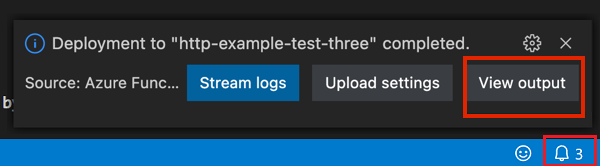
تشغيل الوظيفة في Azure
اضغط على F1 لعرض لوحة الأوامر، ثم ابحث عن الأمر
Azure Functions:Execute Function Now...وقم بتشغيله . إذا طلب منك ذلك، فحدد اشتراكك.حدد مورد تطبيق الوظائف الجديد ودالتك
HttpExample.في الطلب ، ثم اضغط على مفتاح الإدخال Enter لإرسال رسالة الطلب هذه إلى الدالة.
عند تنفيذ الدالة في Azure، يتم عرض الاستجابة في منطقة الإعلام. قم بتوسيع الإعلام لمراجعة الاستجابة الكاملة.
استكشاف الأخطاء وإصلاحها
استخدم الجدول التالي لحل المشكلات الأكثر شيوعا التي تمت مواجهتها عند استخدام هذه المقالة.
| المشكلة | Solution |
|---|---|
| ألا يمكن إنشاء مشروع دالة محلية؟ | تأكد من تثبيت ملحق دوال Azure. |
| ألا يمكنك تشغيل الوظيفة محليًا؟ | تأكد من تثبيت أحدث إصدار من Azure Functions Core Tools. عند التشغيل على Windows، فتأكد من عدم تعيين غلاف المحطة الطرفية الافتراضي لـ Visual Studio Code على WSL Bash. |
| ألا يمكنك توزيع الدالة إلى Azure؟ | راجع الإخراج للحصول على معلومات الخطأ. يعد رمز الجرس الموجود في الزاوية اليمنى السفلية طريقة أخرى لعرض الإخراج. هل قمت بالنشر إلى تطبيق دالة موجود؟ يستبدل هذا الإجراء محتوى هذا التطبيق في Azure. |
| هل تعذر تشغيل تطبيق الدالة المستند إلى السحابة؟ | تذكر استخدام سلسلة الاستعلام لإرسال المعلمات، أو استخدام جسم الطلب للمعالجات المخصصة. |
تنظيف الموارد
عند المتابعة إلى الخطوة التالية وإضافة قائمة انتظار Azure Storage المرتبطة بوظيفتك، ستحتاج إلى الاحتفاظ بجميع مواردك في مكانها للبناء على ما قمت به بالفعل.
بخلاف ذلك، يمكنك استخدام الخطوات التالية لحذف تطبيق الدالة والموارد المرتبطة به لتجنب تكبد أي تكاليف إضافية.
- في Visual Studio Code، حدد رمز Azure لفتح Azure explorer.
- في قسم مجموعات الموارد، ابحث عن مجموعة الموارد.
- انقر بزر الماوس الأيمن فوق مجموعة الموارد وحدد حذف.
لمعرفة المزيد حول تكاليف الدالات، يرجى الاطلاع على تقدير تكاليف خطة الاستهلاك.
الخطوات التالية
استخدمت كود Visual Studio لإنشاء تطبيق وظائف بدالة بسيطة تعتمد على HTTP. في المقالات التالية، يمكنك توسيع هذه الوظيفة عن طريق الاتصال إما ب Azure Cosmos DB أو Azure Storage. لمعرفة المزيد حول الاتصال بخدمات Azure الأخرى، راجع إضافة روابط إلى دالة قائمة في Azure Functions. إذا كنت تريد معرفة المزيد عن الأمان، راجع تأمين وظائف Azure.